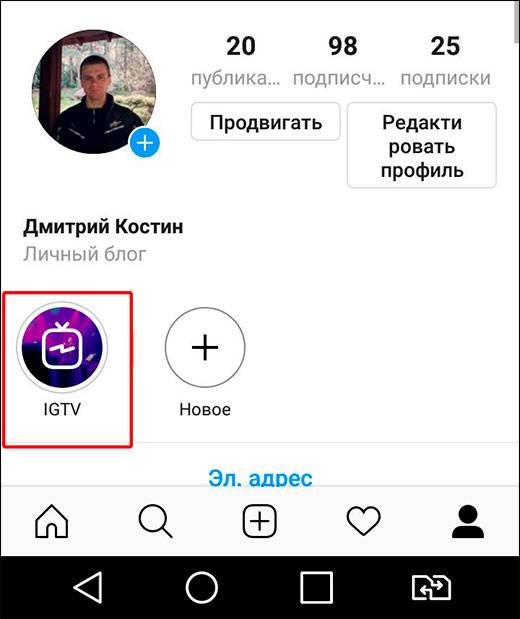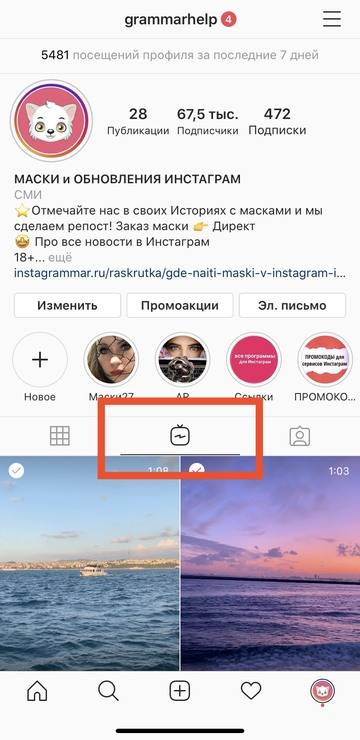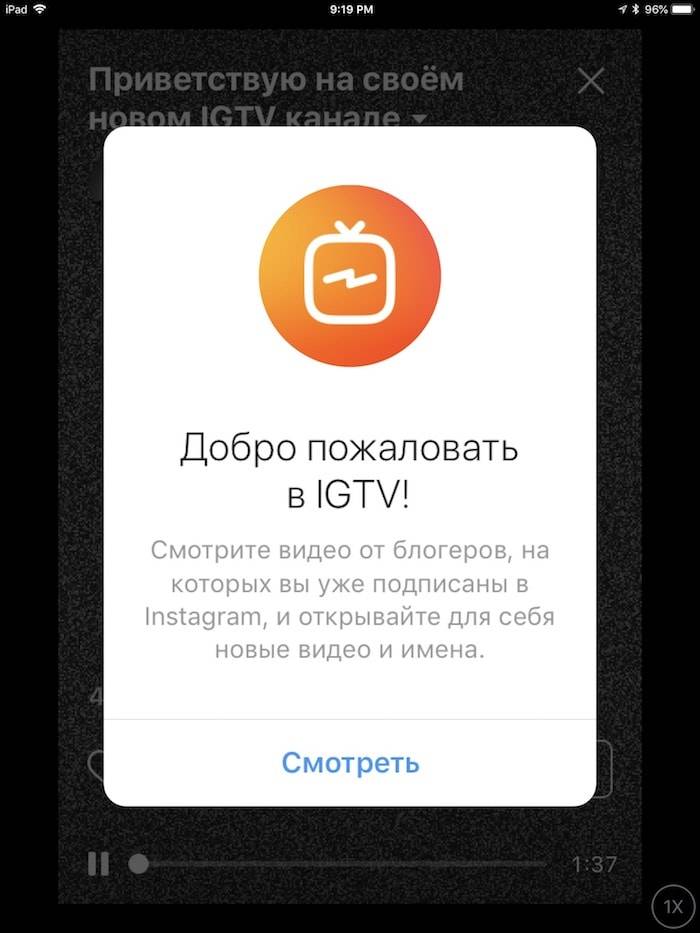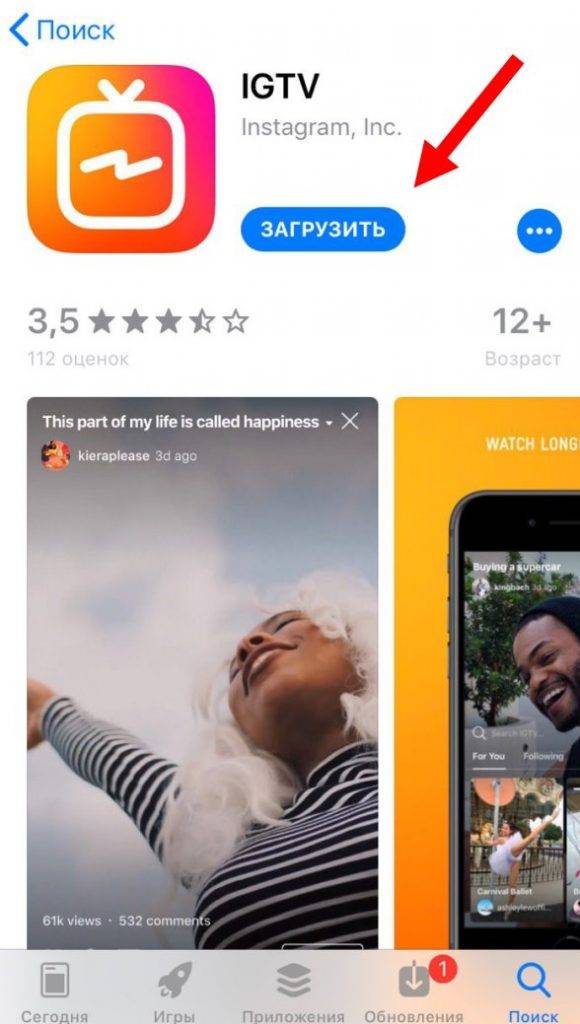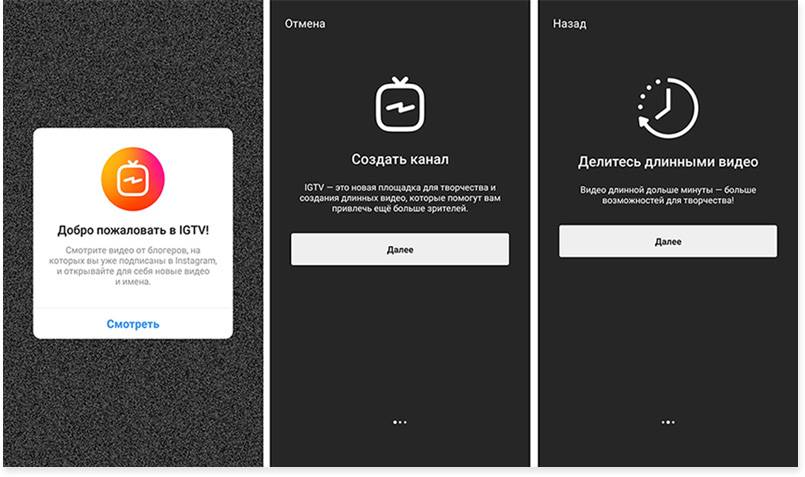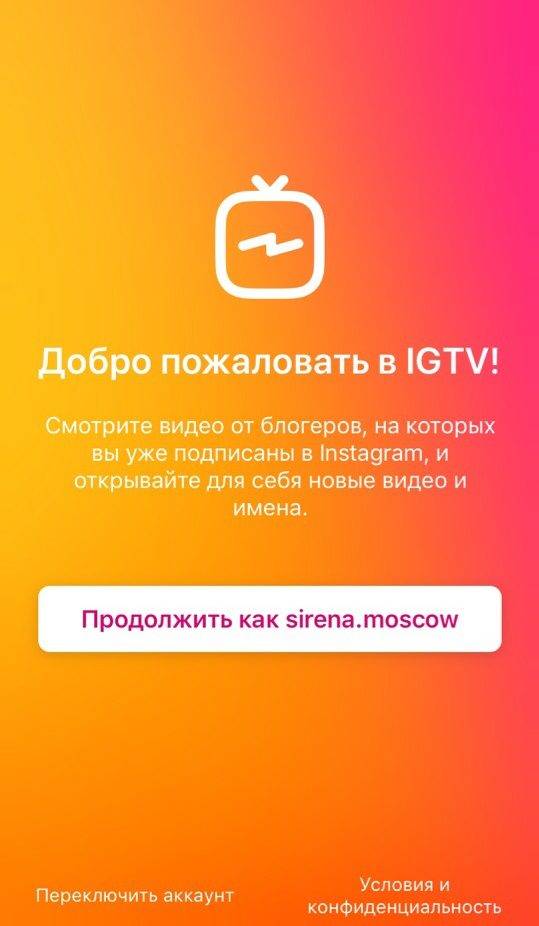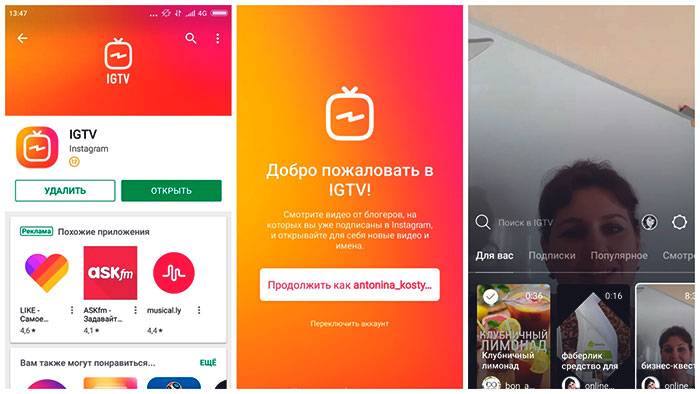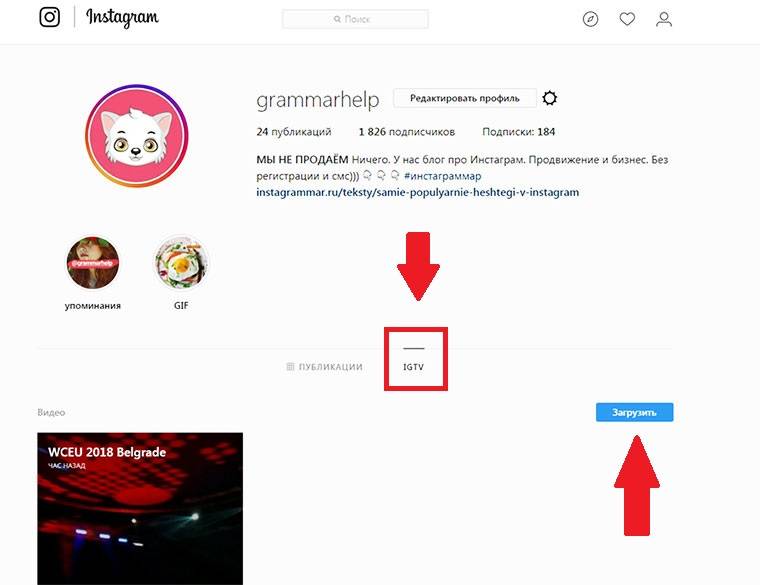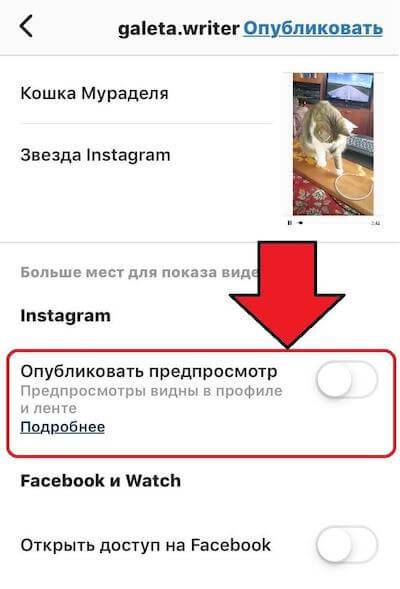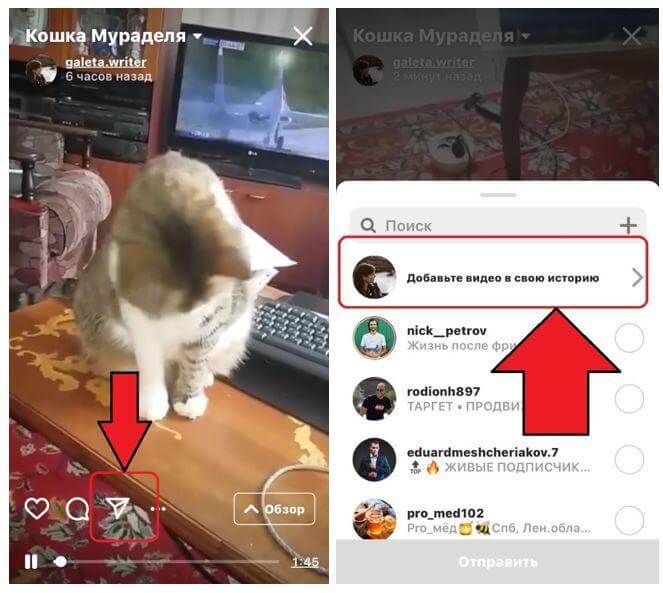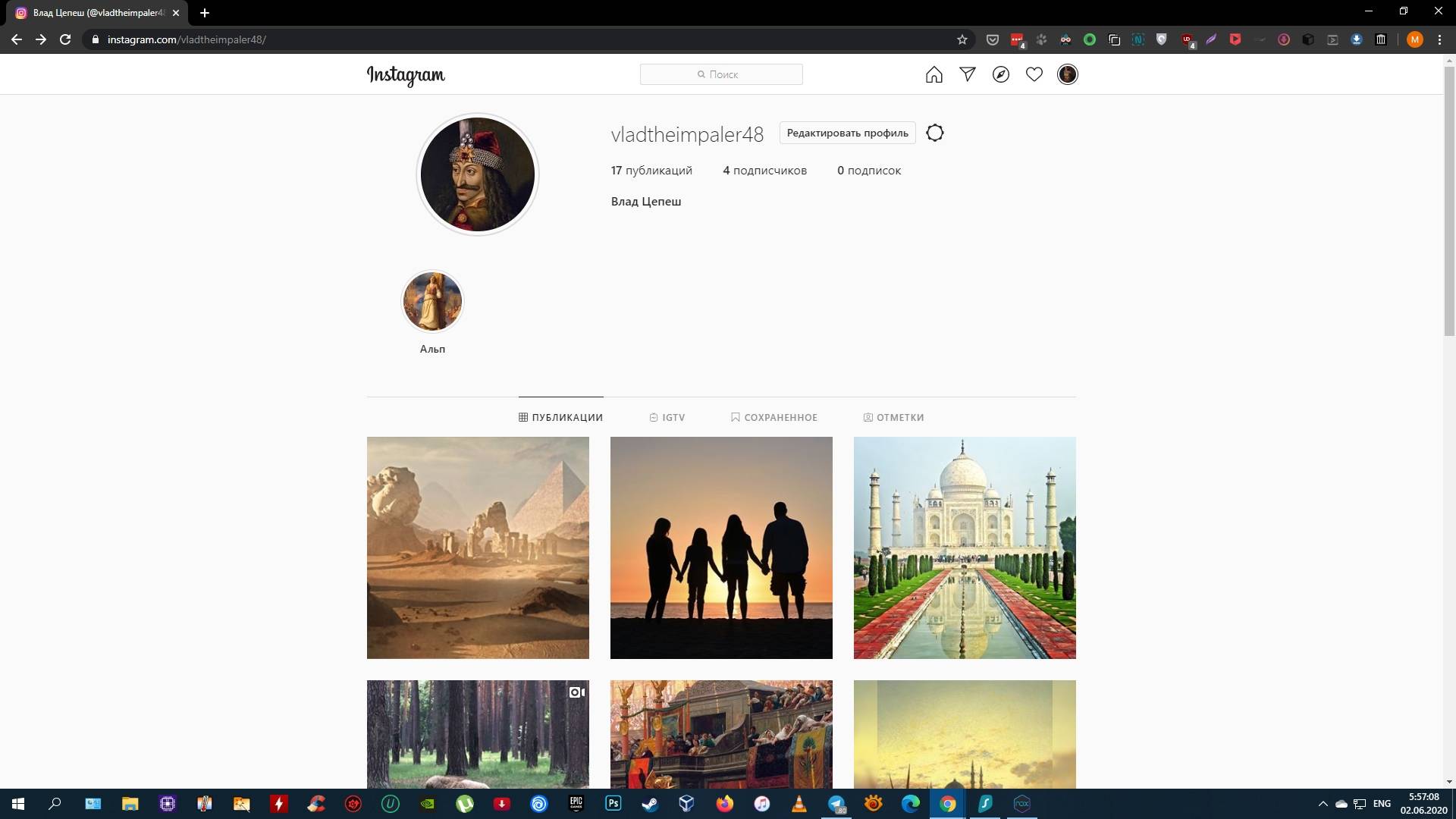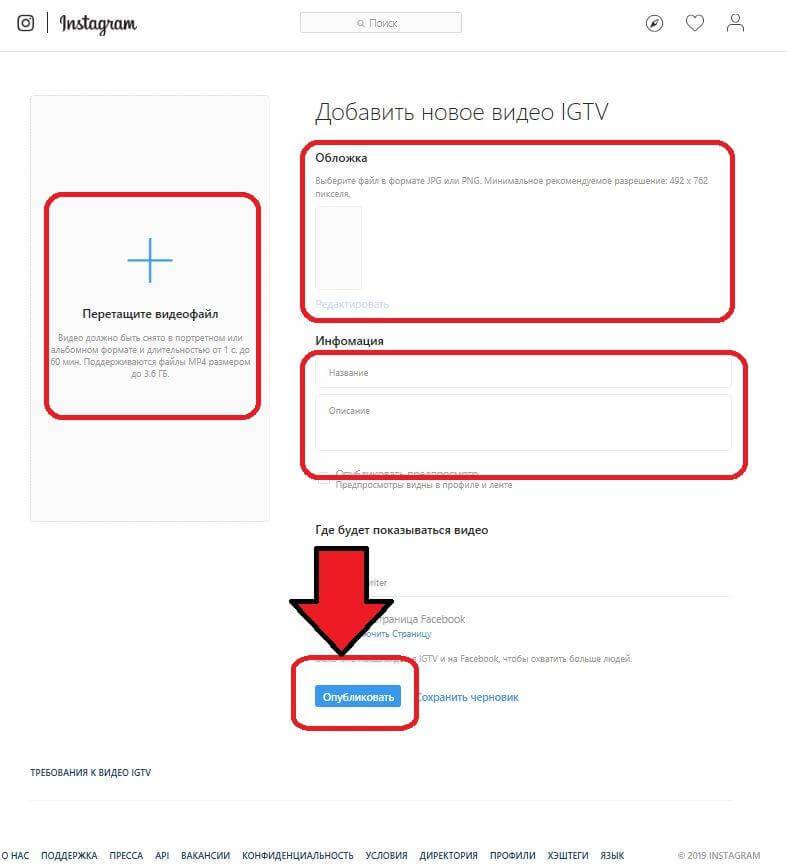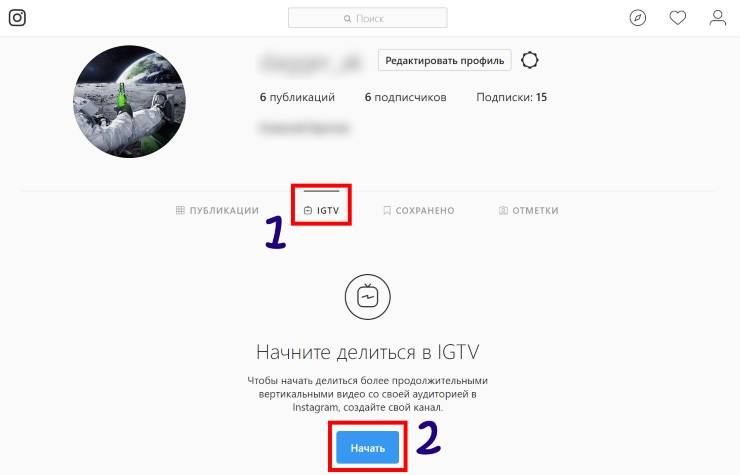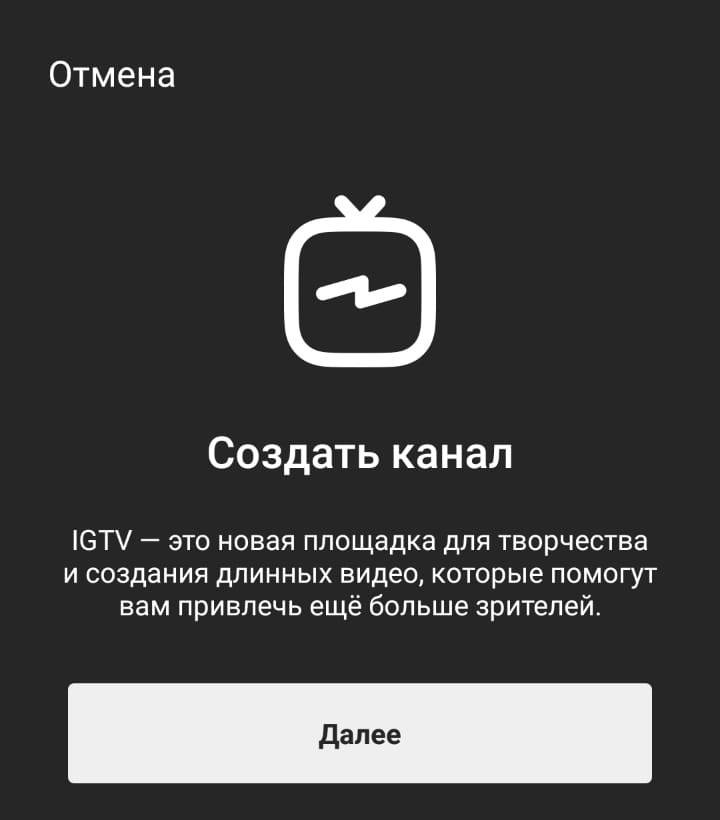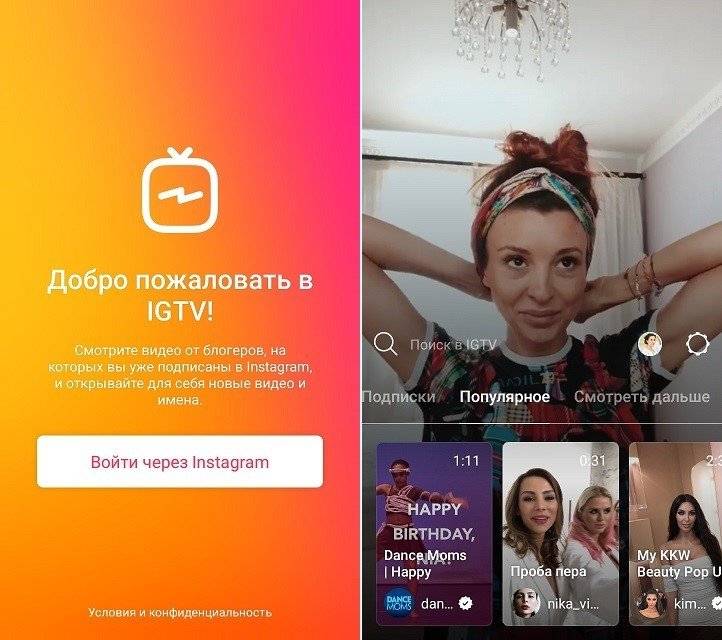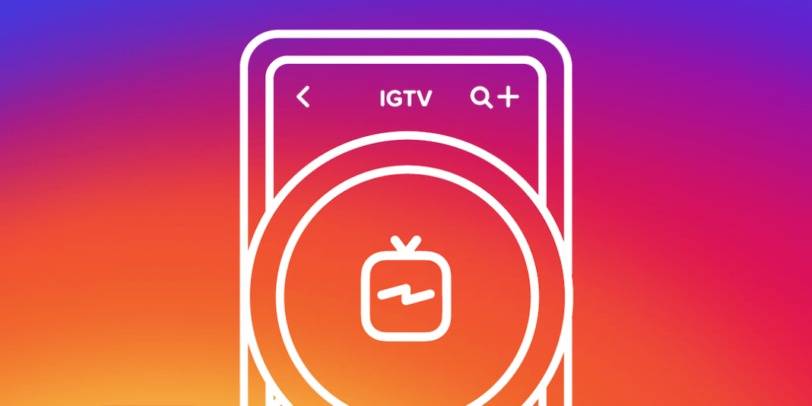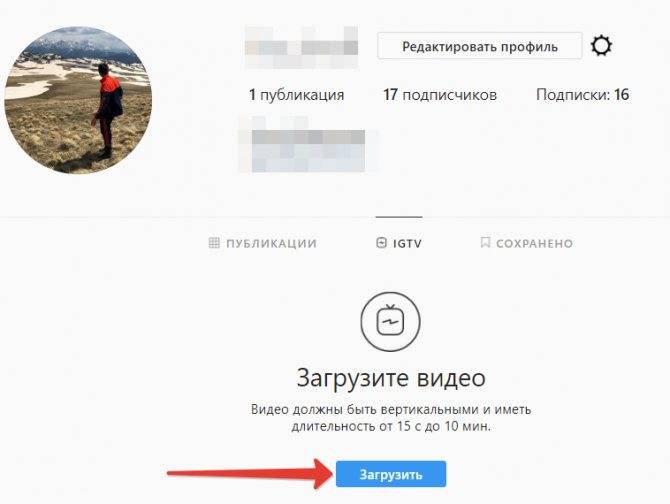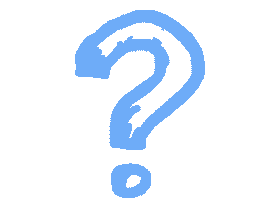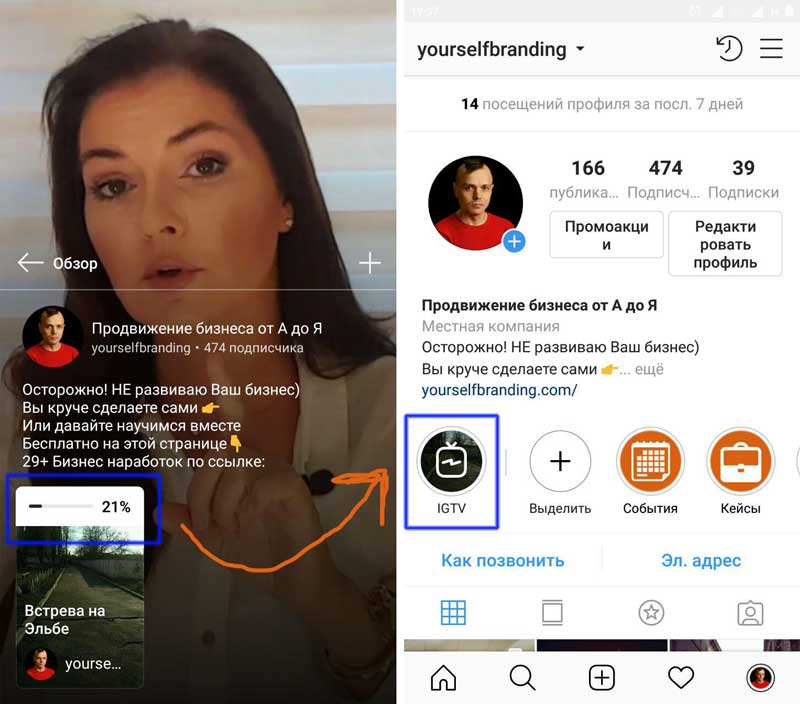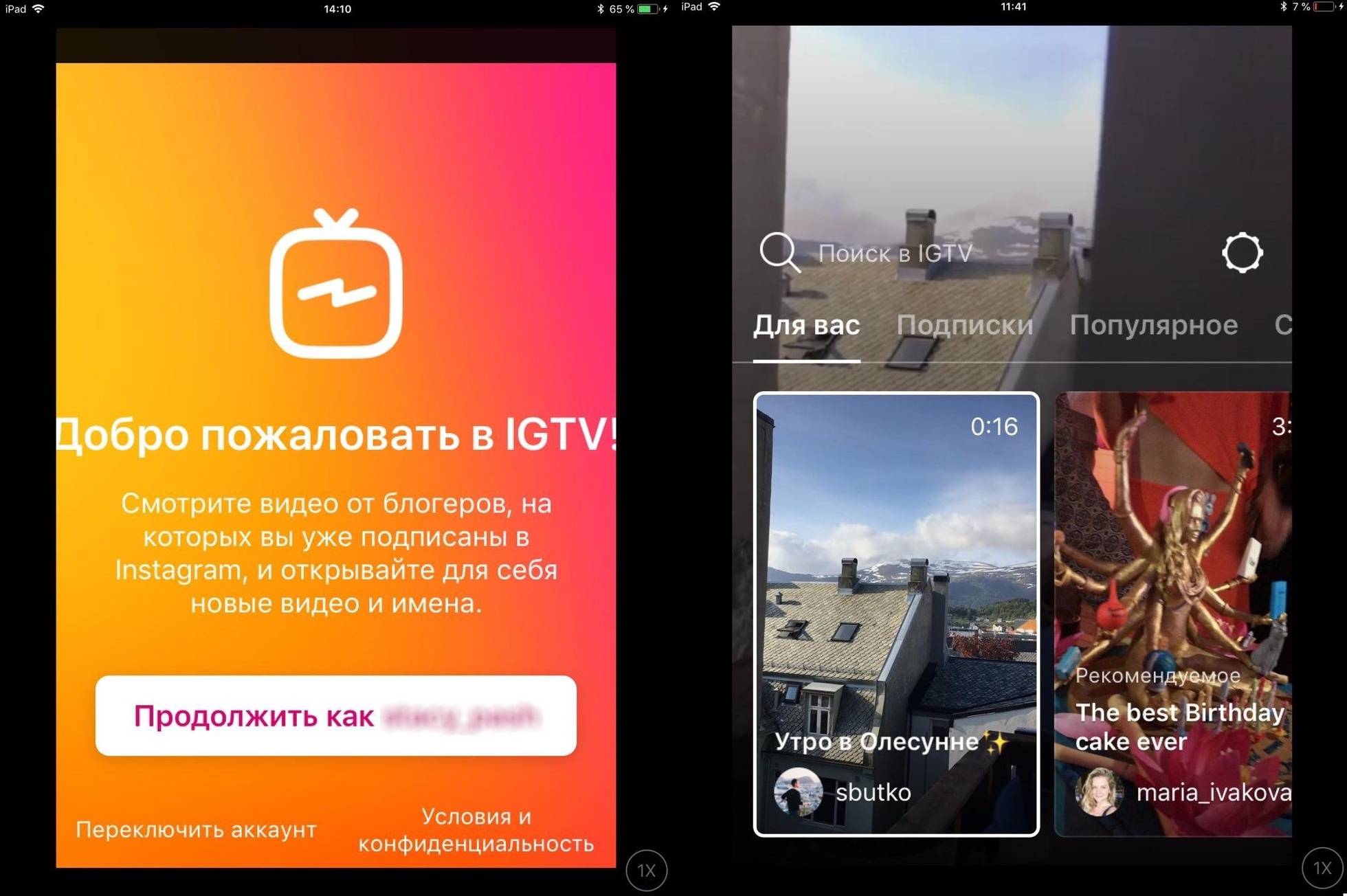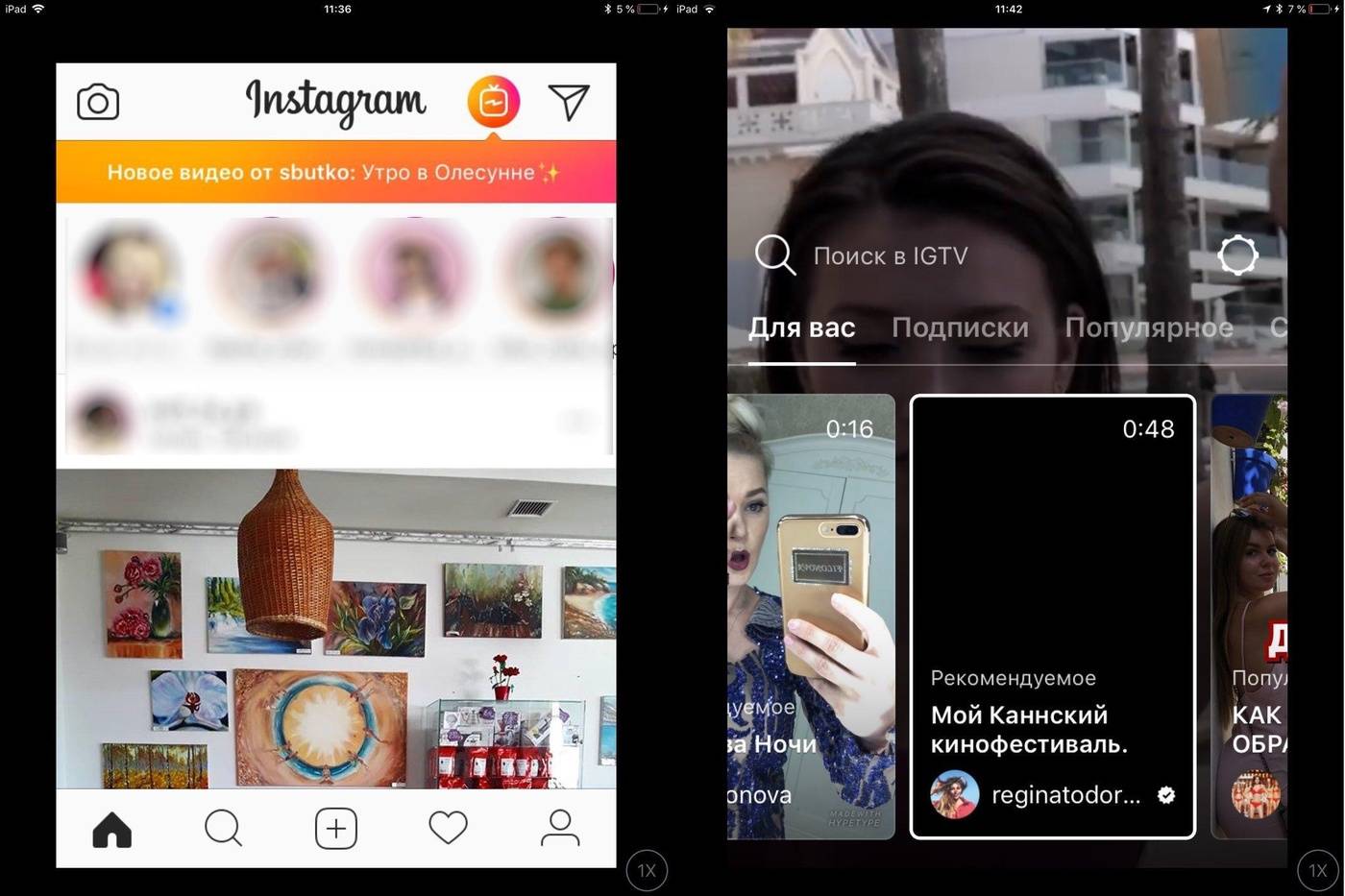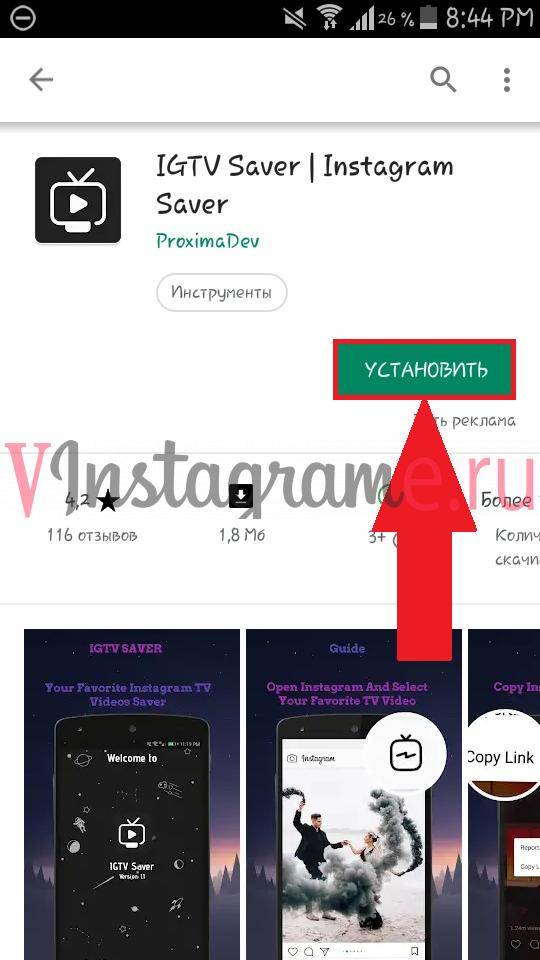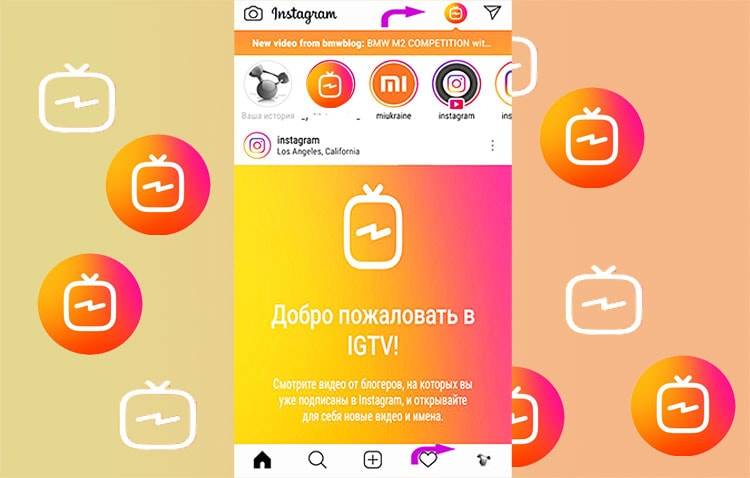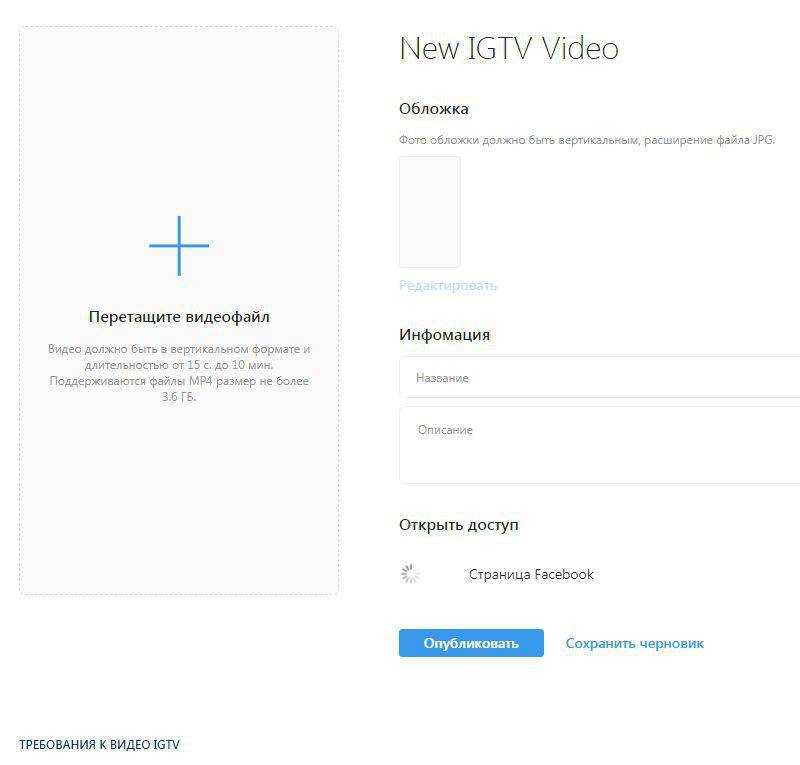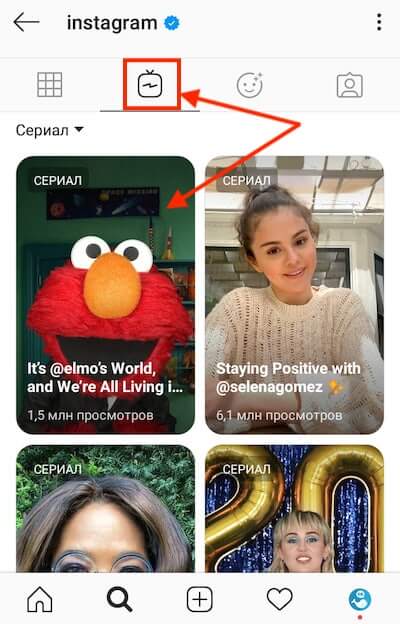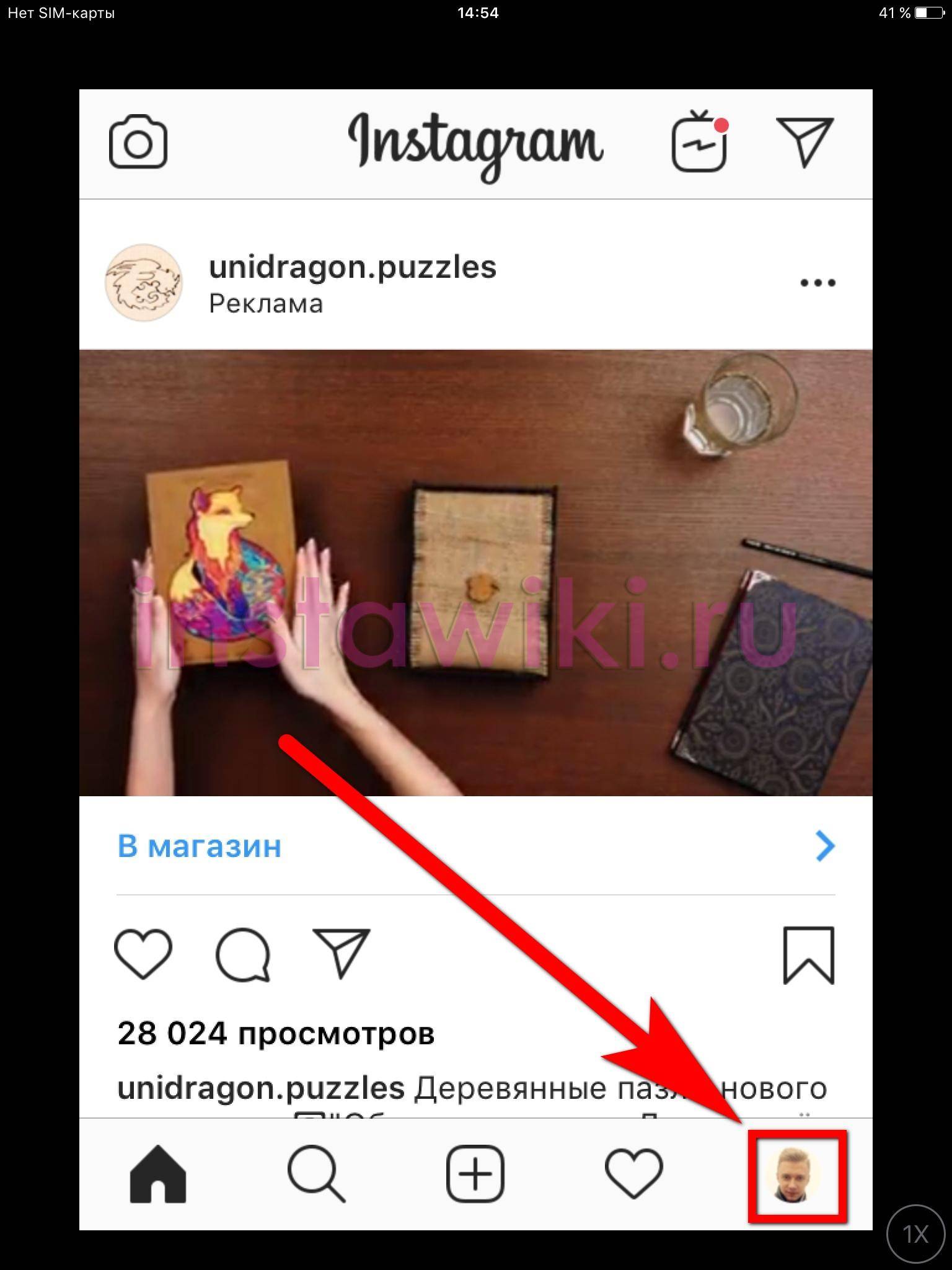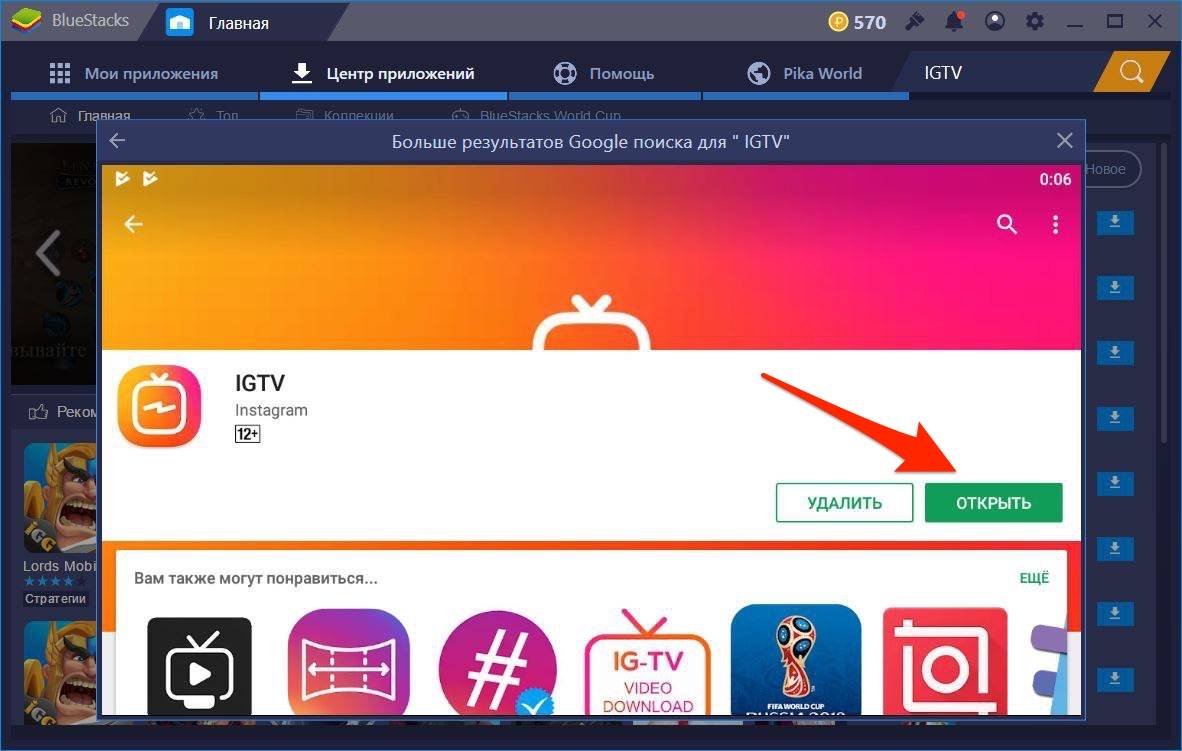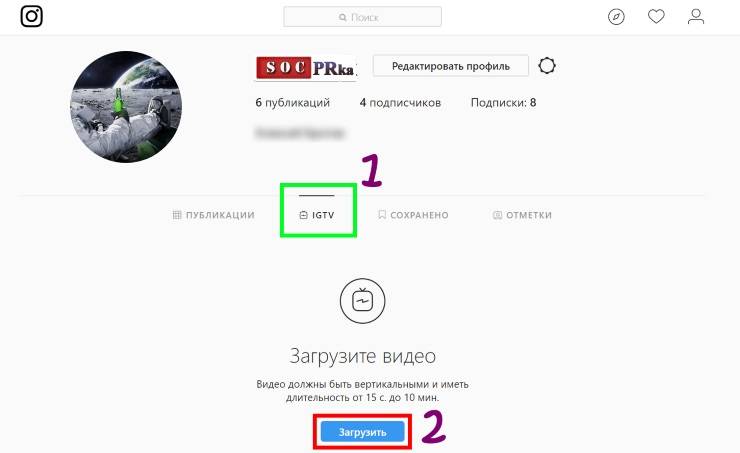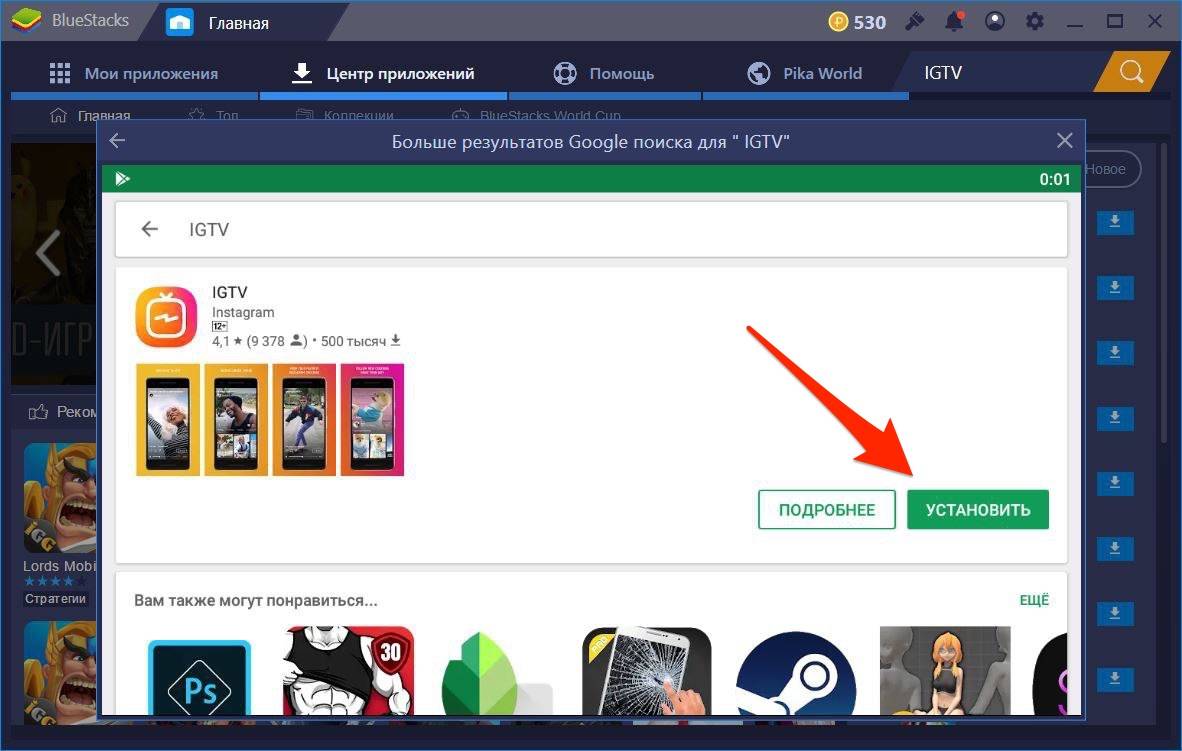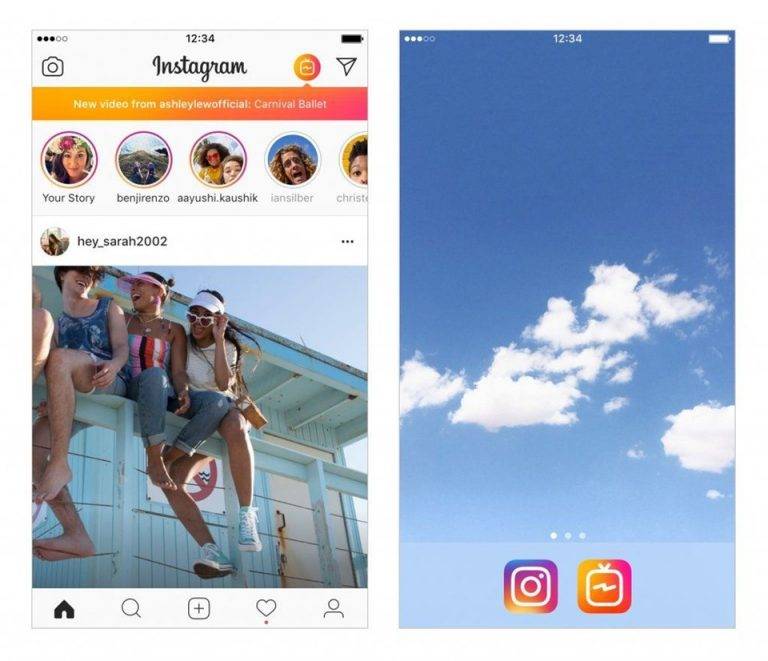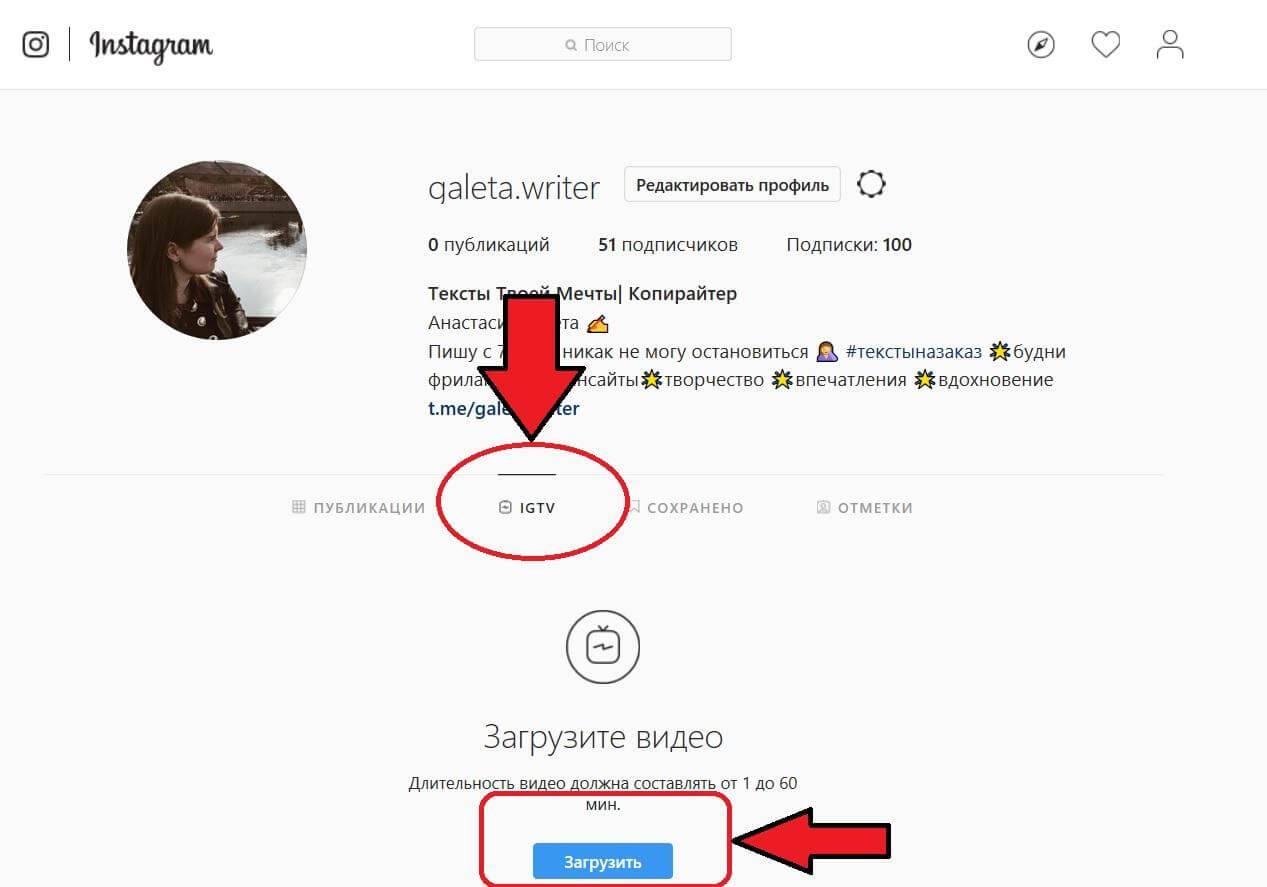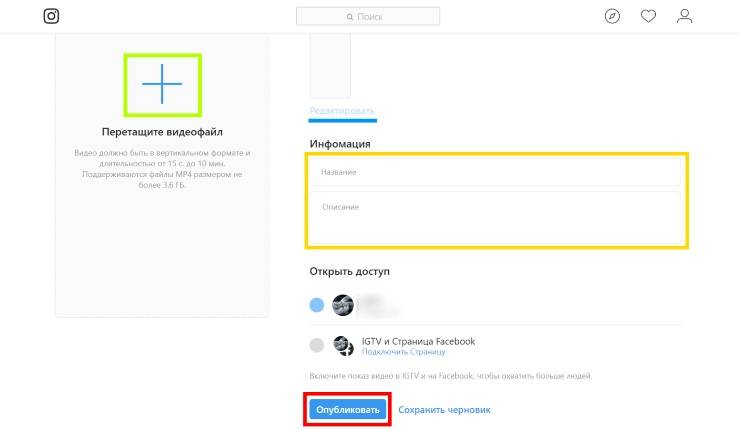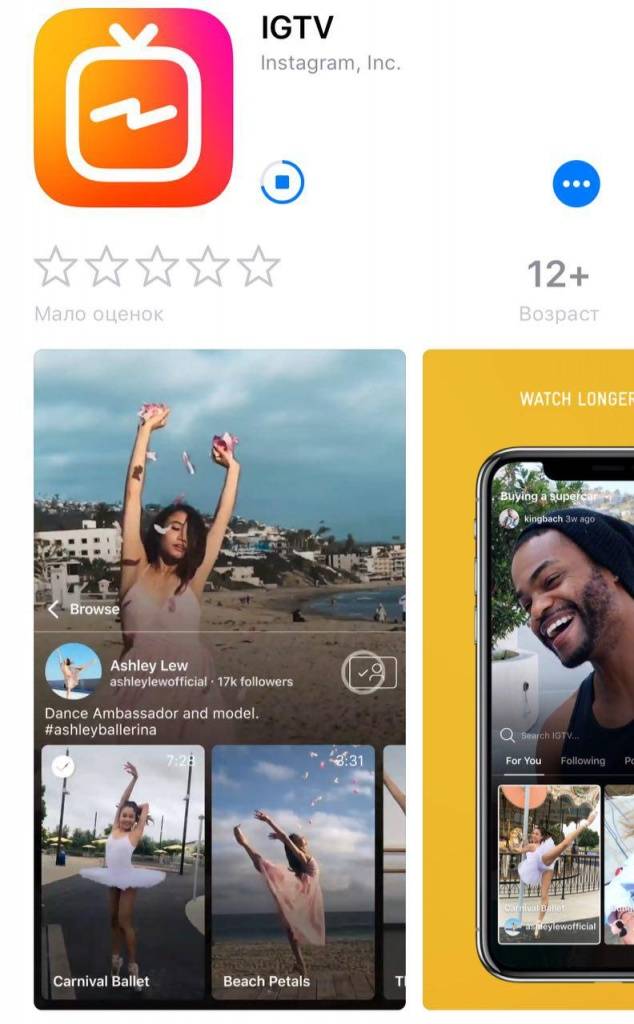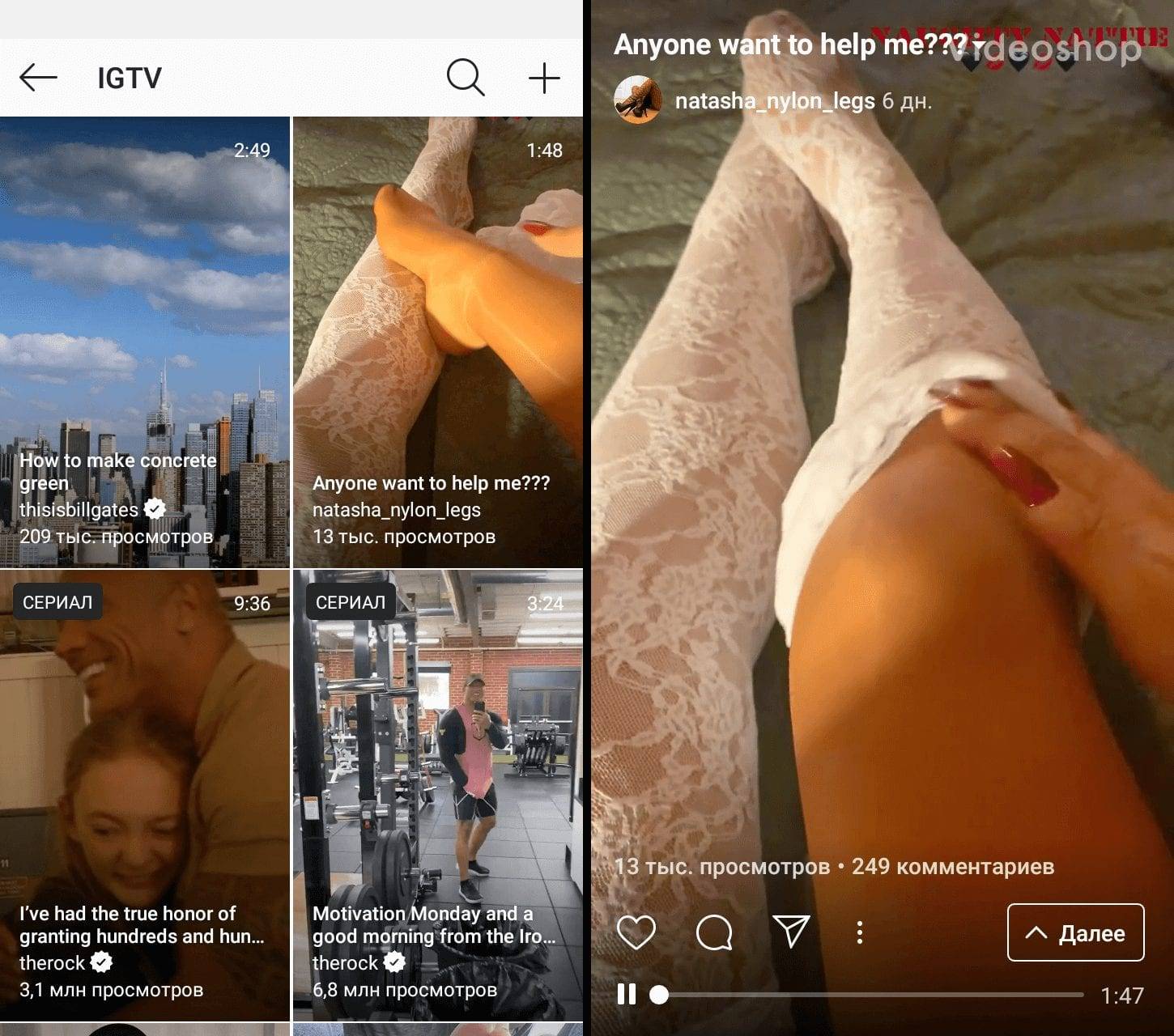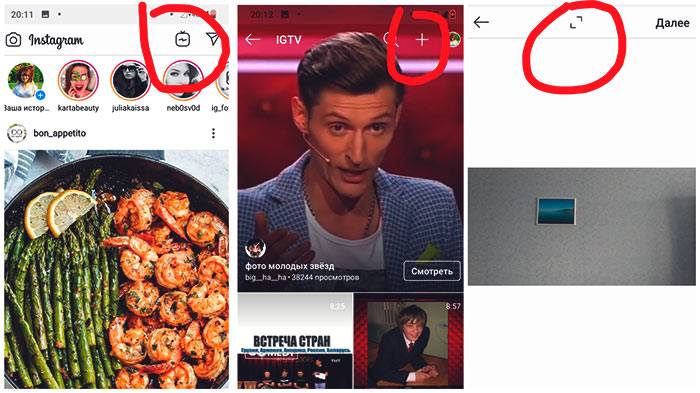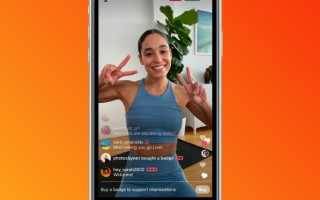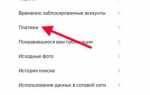Чем IGTV отличается от обычных видео в Инстаграм?
В IGTV разработчики Инстаграм стремятся изменить существующую парадигму социальных сетей, где на первое место всегда ставилась лента подписок. В IGTV на первое место выносится алгоритмическая лента рекомендаций
Она подбирается на основе ваших прошлых просмотров и выявленных интересов, и не важно, подписаны вы на их авторов или нет. То есть, IGTV в Инстаграм — это больше вирусный контент
Здесь вы увидите ролики даже от тех пользователей, на которых не подписаны. Если же этого недостаточно, то можно заглянуть в разделы с популярными роликами или посмотреть контент любимых каналов.
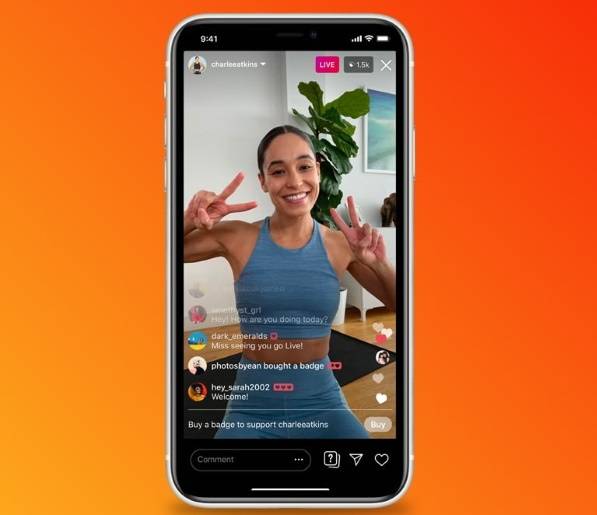
В отличие от Stories, IGTV позволяет пользователям публиковать более содержательный контент, поскольку максимальная длительность ролика увеличена до 60 минут. При этом ориентация видео может быть только вертикальной. Это тот формат, к которому давно привыкли пользователи мобильных устройств, но он не слишком подходит для съемки габаритных мероприятий или профессионального контента.
Попадание в раздел «Популярное» или в рекомендованные видео пользователей, скорее всего, принесет только много просмотров. С подписками здесь немного сложнее. Кнопка «Подписаться» доступна только на странице канала, а как известно, никто не любит делать лишних кликов. Поэтому, в отличие от того же Youtube или видео в ленте Инстаграма, IGTV — это, скорее, одноразовый контент. Исходя из этого, многие не стараются вкладываться в такой контент.
Отличается и вовлеченность в IGTV. Правда, пока не в лучшую сторону. Если видео в Инстаграме набирают в среднем за 1 млн. просмотров 70-200 тыс. лайков, то в IGTV этот показатель ниже — всего 30-60 тысяч. Хуже оставляют пользователи и комментарии: в среднем одному ролику достается в 4-10 раз меньше комментариев. Возможно, это связано с новизной формата. Тем не менее, IGTV – серьезная заявка на конкуренцию. И, стоит отметить, что в формат Stories вначале также никто не верил.
Что такое IGTV и зачем он бренду
По принципу формат IGTV напоминает YouTube или обычные программы на телевидении. IGTV похож на привычные для пользователя Инстаграм сторис, только с расширенным функционалом:
- дает возможность делиться видеороликами длиной до 1 часа аккаунтам с верификацией (подтвержденным синей галочкой от Инстаграм). Остальным — до 10 минут;
- позволяет дать больше информации в одном месте и не разбивать видео на несколько отдельных 15-секундных роликов;
- позволяет добавить заголовок, а также описание и хештеги к видео для увеличения охвата;
- видео могут быть как полноформатными вертикальными, так и горизонтальными — на усмотрение пользователя;
Но даже этого хватит для того, чтобы увеличить охваты и вовлеченность пользователей.
Со временем IGTV стал настолько популярен у пользователей, что Инстаграм выпустил отдельное приложение для просмотра и публикации видео на этой платформе. Приложение доступно для iOS и Android.
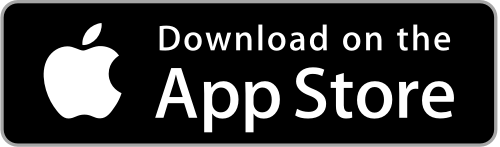 |
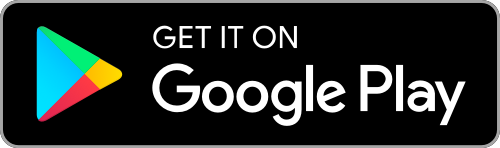 |
С телефона
Добавить видео на телефоне в IGTV вы можете очень просто, для этого нужно будет создать свой канал. Разберемся подробнее как это сделать.
Android
- Открываем IGTV на телефоне и нажимаем на свою иконку, расположенную справа от поиска. В том случае, если у вас не создан канал, программа автоматически предложит его создать, чтобы делиться в нем видеоклипами. В открывшемся меню пролистываем две страницы влево и нажимаем «Создать канал».
- После того как канал создан, можно добавлять видео. Для этого нажимаем на значок в виде плюса.
- Выберите видео из своей галереи. Ознакомьтесь с Требования к видео в IGTV
- Затем нажмите Далее
- На этом этапе вам нужно ввести название своего видео, описание, а также выбрать обложку. Еще вы можете опубликовать предпросмотр и открыть доступ на фейсбук.
- Если вы решили редактировать обложку, тут есть 2 варианта. 1 вариант Загрузить из фотопленки — вы заран дготов обложку ож выбрать этт ва. 2 вариант — Выбрать обложку из видео — очень удобная функция, вы можете выбрать любой кадр из своего видео с делать его обложкой.
- Выберите подходящую кард и в верхнем углу тапните на кнопку «Готово».
- После все дейстивий можете публиковать свое видео в IGTV
- Вас осталось дождаться полной загрузки. Скорость загрузки видео зависит от размера вашего видео и скорости интернета.
iPhone
- Открываем приложение и тут же на главной странице нажимаем на свою иконку.Далее создаем канал. В открывшемся окне пролистываем страницы влево и нажимаем «Создать канал».
- После того как мы создали канал, разрешен и доступ к добавлению видеофайлов. Для того, чтобы загрузить видео, нажимаем на значок в виде плюса.
Видео
Instasaved
- Найдите в Инстаграме нужного пользователя и скопируйте имя профиля;
- Перейдите на сайт сервиса и вставьте логин в специальное поле;
- Нажмите на кнопку «Загрузить»;
- Через пару секунд вы увидите доступные видео – выбирайте нужный и кликайте по красной иконке «Скачать».
- Найдите в Инстаграме понравившийся видеоролик и скопируйте значение из адресной строки браузера – лучше пользоваться десктопной версией, а не пересылать ссылки с мобильного;
- Вставьте адрес в строку поиска сервиса – через несколько секунд вы получите результат;
- Жмите на кнопку «Скачать». Ура!
Вы получили ответ на вопрос, как сохранить видео с IGTV на компьютер – несколько рабочих способов придут на выручку в нужную минуту! Теперь вы сможете найти и загрузить понравившийся, полезный или интересный ролик, чтобы он всегда оставался под рукой. А здесь написали про бота для скачивания ИГТВ.
IGTV в Instagram — что это такое?
Итак, разбираем всё по полочкам и начнем с названия IGTV, которое расшифровывается как «Instagram TV». Судя из этого можно понять, что главный акцент будет именно на видео.
IGTV представили 20 июня и потом потихоньку обновление начало появляться у пользователей. Функция появилась в двух видах: в самом приложении Instagram (иконка в правом верхнем углу) и отдельное приложение.
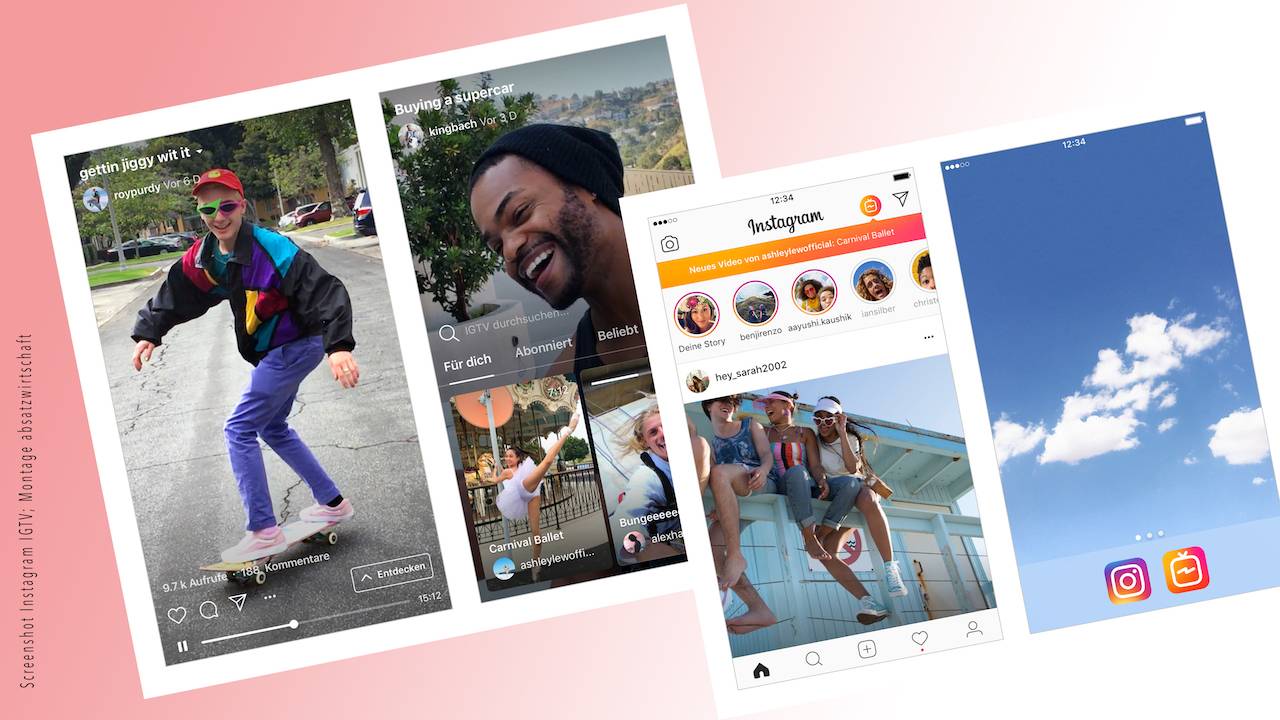
IGTV Screenshots
IGTV — это приложение, которое позволяет загружать и смотреть вертикальные видео, длительность которых может достигать одного часа. Но тут есть один момент, такая продолжительность будет доступна исключительно блогерам.
Для обычных пользователей сделали лимит от 15 секунд до 10 минут. И на самом деле это тоже не очень плохо, ведь 15 секунд в обычных Stories для многих слишком мало.
Если у вас есть Instagram аккаунт, то создавать новый не придется и вы просто сможете смотреть все видео, которые выкладывают ваши подписки.
Таким образом, Instagram решил создать хорошего конкурента для YouTube и кто как не они могут попробовать это сделать. Stories пользуются невероятно огромной популярностью, так что отсюда думаю и пришла эта идея.
Как загрузить/добавить видео в IGTV?
Ситуация немного меняется, если вы хотите выкладывать видео. В таком случае, придется создавать свой канал и сделать это тоже не составит труда.
Осуществить такое можно как с ПК, так и c телефона. Чтобы дойти до нужного результата, придется выполнить ряд действий.
Создание канала Без канала вы не сможете добавлять свои видео в новое приложение. Так что первым делом хорошенько подумайте, как вы назовете свой будущий канал. Теперь немного о самом создании.
Если в приложении IGTV: запускаем его — жмем шестеренку (знак настроек) — выбираем Создать канал — делаем написанное на экране.
Если в приложении Instagram: открываем его — выбираем Ленту новостей — нажимаем на значок IGTV в правом верхнем углу — шестеренка — создать канал — действуем по инструкции.
Формат видео для IGTV Всё сделано для того, чтобы вы могли снять видео на телефон и быстренько выложить его на свой канал. Но если вы блогер и хочется делать качественный контент, то придется следовать таким требованиям:
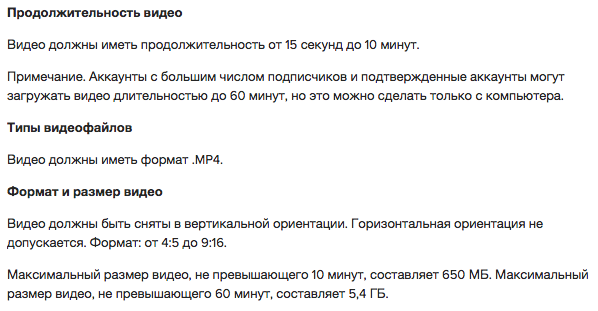
Формат и продолжительность видео для IGTV
Загрузка видео в IGTV Если вы выполнили все условия выше, то можно приступать к добавлению видео. Есть целых три способа, чтобы это сделать:
Через приложение IGTV
- запускаете приложение;
- видим справа от «Поиск в IGTV» свою аватарку (в виде круга), которую и нажимаем;
- нажимаем значок Плюса — выбираем видео — Далее;
- заполняем все нужные поля — Опубликовать.
Через приложение Instagram
- открываем приложение;
- на вкладке Лента новостей, нажимаете в правом верхнем углу значок IGTV (в виде телевизора);
- находим всё ту же аватарку в виде круга справа от надписи Поиск в IGTV и нажимаем её;
- выбираем Плюсик — выбираем видео — жмем Далее;
- пишем всю необходимую информацию в полях — Опубликовать.
Через сайт instagram.com
- через любой браузер заходим на instagram.com;
- переходим на профиль (значок в виде человечка) и нажимаем IGTV;
- Загрузить видео;
- нажимаем на Плюс — выбираем видео (либо можно сюда перетащить);
- заполняем все поля — Опубликовать.
Если вдруг, возникают какие-то вопросы, то специально на этот случай есть весьма полезная страничка Instagram Support, где есть все нужные ответы.
Почему нету IGTV?
Почти у всех данная функция появилась. Если вдруг у вас этой фичи ещё нету, то возможно вы пользуетесь более старой версией Instagram.
Поэтому, обновляем программу до самой последней версии, либо качаем в Play Market или App Store отдельное приложение IGTV.
Как смотреть IGTV на компьютере?
Хоть и загружать видео через ПК можно, пока что просмотр видео из IGTV через браузер пока не предусмотрен. Поэтому, нужно искать альтернативное решение и к счастью оно существует.
Учитывая тот факт, что оба нужных приложения есть для ОС Android, то можно смело пробовать смотреть любимые видео через эмуляторы Андроид.
Хорошим примером может стать BlueStacks и тогда всё должно сложится таким образом:
- посещаем ресурс www.bluestacks.com и качаем на нем файл эмулятора;
- устанавливаем его, запускаем и проходим авторизацию от Google;
- пишем в поиске справа «IGTV» и жмем Enter;
- появляется окно, в котором нажимаем на кнопку Установить;
- после завершение, можно сразу запустить нажав Открыть, либо потом с вкладки Мои приложения;
- наслаждаемся видео.
Пока разработчики официального сайта что-то не придумают, можно пользоваться примерно таким образом. Это весьма удобно, ведь можно спокойно запускать Андроид версию.
IGTV что это, как и почему нас наказали?
Телевидение в ту пору было суровым. Диснеевские мультфильмы приходилось ждать целую неделю, а посмотреть хотя бы один хороший западный фильм за месяц, считалось огромной удачей.
Кто бы мог подумать, что через 30 лет у каждого в кармане будет свое телевидение. Смотри что хочешь, когда хочешь и с кем хочешь. Именно такую идею и вынашивали разработчики Инстаграм, когда внедряли IGTV.
Главная идея создания собственного “телевидения” заключалась в том, чтобы дать возможность авторам раскрученных страниц выкладывать длинные видео напрямую в Инстаграме, а не использовать сторонние видеохостинги.
Почему вдруг
Подмечено, что если инста-блогер перенаправляет пользователей на свой ютуб-канал, то вероятность его возврата в инсту крайне мала
Борьба за внимание аудитории растет не только между аккаунтами, но и между социальными сетями
С возгласом “Доколе!” 20 июня 2018 года Инстаграм запускает свой собственный “лунапарк с блек-джеком”. Первые надежды были яркими и красочными. Но потом добавились и нотки разочарования, потому что инструмент этот оказался немного сыроват, мягко говоря.

Ведь замысел был какой? Создать новый суперсовременный видео-хостинг, на который можно неограниченно добавлять свои видео. На деле же что-то пошло не так: вместо заявленной возможности заливать видео до 60 минут, пользователи даже верифицированных аккаунтов не смогли разместить ролики длиной более 10 минут.
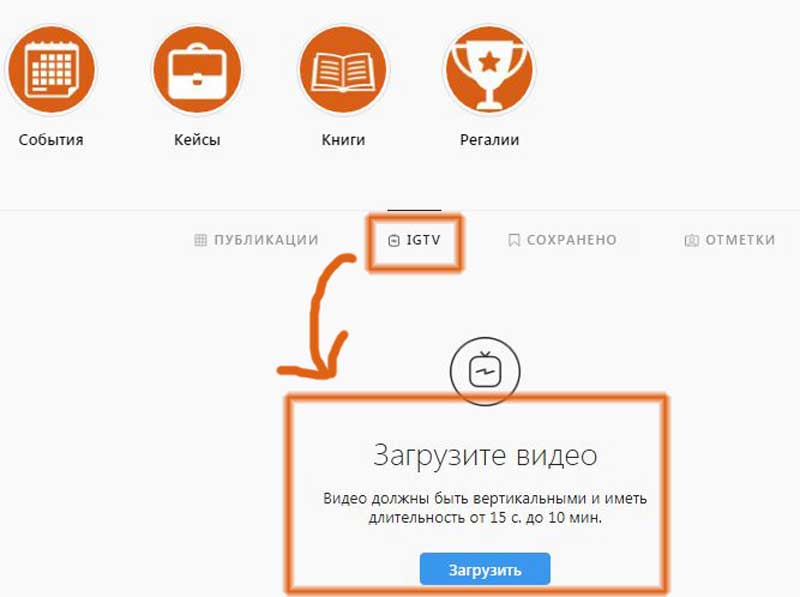
Как видим, идея была хорошей, но не доработанной. Хотя в те же Сторис изначально мало кто верил. Но разработчики постарались и где теперь SnapChat, а где Инстаграм? Поэтому давайте покопаемся глубже и разберем все преимущества и недостатки IGTV.
Как загружать и редактировать?
А теперь немного поговорим о том, как выложить IGTV в Инстаграм с компьютера – ничего сложного, можно воспользоваться браузером!
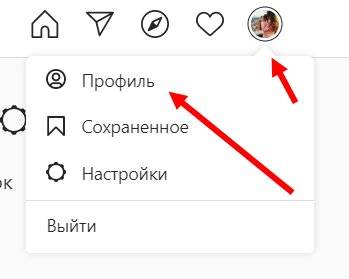
- На открывшейся странице ищем иконку Инстаграм ТВ (над снимками в центре);
- Кликаем на синюю иконку «Загрузить»;

- Слева вы увидите окно со значком «+», сюда необходимо перетащить видеофайл;
- Как только закинете ролик – выбирайте обложку справа, нажав на кнопку «Редактировать»;
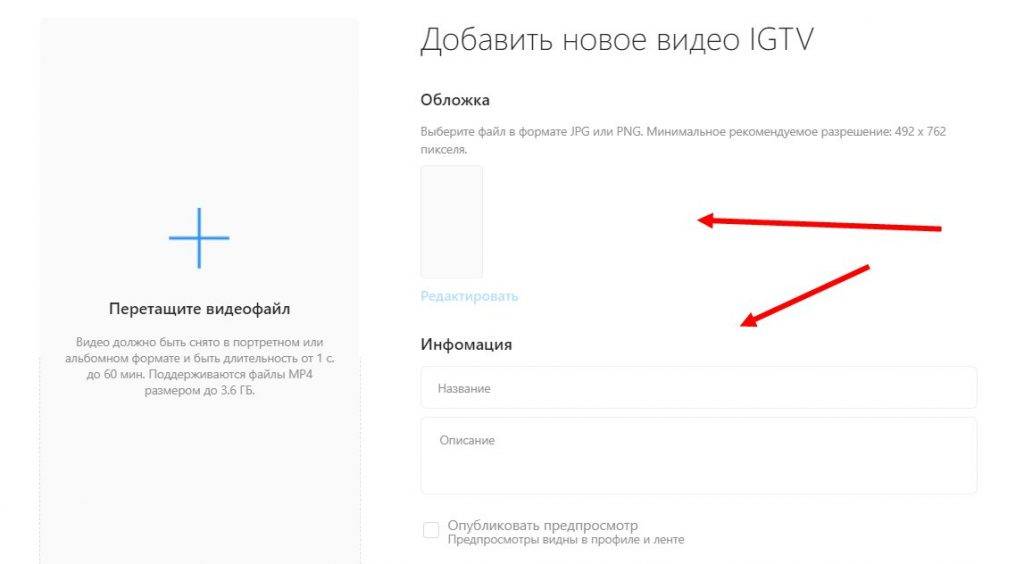
- Перейдите ниже, к блоку «Информация». Введите название и описание в соответствующие поля;
- Если хотите опубликовать предпросмотр, поставьте отметку в одноименной строке;
- Выберите, где будет показываться видео – только Инстаграм ТВ или Инстагарм ТВ + Фэйсбук;
- Нажмите на кнопку публикации! При желании можно сохранить черновик (иконка рядом с кнопкой «Опубликовать», чтобы вернуться к редактированию позднее).
Если у вас не загружается видео в IGTV с компьютера, обратите внимание на параметры ролика. Вы можете залить в Инстаграм видеофайл, соответствующий определенным параметрам! Здесь расскажем, что показывает навигация в Сторис
Требования к файлу таковы:
- Ролик длится не менее минуты;
- Максимальная продолжительность до 60 минут;
- Формат только МР4;
- Соотношение сторон для вертикального видеоролика составляет 9:16, для горизонтального – 16:9;
- Максимальный размер (короче 60 минут) – 3,6 ГБ;
- Минимальная частота кадров и разрешение – 30 кадров в секунду/ 720 пикселей;
- Размер фото обложки только 420 х 654 пикселей (формат 1:1,55).
 Вы узнали, как загрузить видео в IGTV с компьютера – полезная информация? Теперь можно делиться классными роликами без смартфона, достаточно освоить функционал десктопной версии.
Вы узнали, как загрузить видео в IGTV с компьютера – полезная информация? Теперь можно делиться классными роликами без смартфона, достаточно освоить функционал десктопной версии.
Как пользоваться IGTV в Инстаграм
Если раньше максимальная продолжительность загружаемых видео составляла одну минуту, то здесь обычному пользователю разрешается выкладывать файлы продолжительностью до 10 минут. Для крупных блогеров это показатель составляет один час.
Особенностями IGTV являются:
- Возможность загружать только вертикальные видеоролики;
- Необычная реализация ленты;
- Более высокое качество видео (если сравнивать с привычными публикациями).
Уже сейчас у этого приложения появилась своя аудитория, которая растет с каждым днем.
А если вы хотите раскрутить свой профиль в Инстаграм, но не знаете, какими сервисами пользоваться, то на помощь к вам придут:
- Likemania
- Boosstt
- Okogram
- Piar4you
- PMGRM
- Smmlaba
Все они уже долгое время помогают людям продвинуть свои аккаунты в топ, некоторые из них даже предоставляют бесплатные пробные периоды.
Теперь перейдем к тому, как сделать из своего ПК телевизор с Инстаграмом и затронем саму концепцию этой платформы и поговорим об интересных вещах, которые есть у этого сервиса.

Удаление пользовательского канала
Есть возможность не просто убрать отдельное видео из лены, но и полностью удалить свой пользовательский канал. Сделать это можно, только окончательно аннулировав профиль на ресурсе.
Предлагаю вам выполнить для этого следующие действия:
-
открыть сервис через приложение или посредством браузера;
-
перейти в настройки своего устройства;
-
выбрать пункт “Удаление профиля с интернет-портала”;
-
нажать на “Удаление”.
После удаления канал можно восстановить, но на это потребуется некоторое количество времени и усилий. Поэтому удаление пользовательского канала является крайней мерой, если нет желания транслировать видеоролики дальше. Есть возможность воспользоваться менее категоричными мерами: заблокировать доступ для пользователей или создать закрытый профиль, удалить какой-то контент, залитый ранее.
Что такое IGTV – принцип действия
Итак, IGTV в Инстаграм – что такое и что собой представляет данная функция, и какой она имеет принцип действия? IGTV (Instagram TV) – это сервис от разработчиков социальной сети Instagram, который очень напоминает всем знакомый YouTube. Как правило, в нём создаёте свой канал, а затем размещаете там вертикальные видео. Их могут просматривать, комментировать и даже делиться ими с другими пользователями.
Отличие от обычных сториз или коротышей в ленте – это то, что в Инста ТВ вполне реально добавить часовое «кино». Так что, наконец, можно вдоволь наговориться и прорекламировать свою продукцию.
Как пользоваться

Начну с того, что пользоваться IGTV вы можете:
- через приложение Instagram;
- через отдельное приложение IGTV.
Второй вариант больше подойдет для тех, кто планирует делать упор исключительно на видео-контент. Например, к такой категории людей можно отнести блогеров, которые снимают только влоги. Или же еще каналы, которые собирают пользовательский контент и публикуют его забавы ради.
Чтобы просмотреть видео других пользователей, вы можете:
- В приложении Instagram перейди в раздел «Рекомендации» (кнопка поиска в нижней строке). Там немного ниже поля поиска будет кнопка «IGTV». Раньше она находилась возле кнопки перехода в Директ, но теперь разработчики убрали ее оттуда.
- В приложении «IGTV». Здесь все предельно просто. Вам нужно скачать приложение из App Store или Play Маркет, войти в него (если вы авторизованы в Инстаграм, то вход в IGTV будет автоматическим) и сразу приступить к просмотру роликов.
Есть ли приложение?
Несложно догадаться, что скачать приложение IGTV на компьютер официально нельзя – социальная сеть не поддерживает подобные опции. Однако предприимчивые пользователи всегда найдут выход!
Вы можете скачать IGTV Инстаграм на компьютер через эмулятор Андроид-приложений (например, BlueStacks). Проще некуда:
Загрузите эмулятор на устройство с официального сайта;
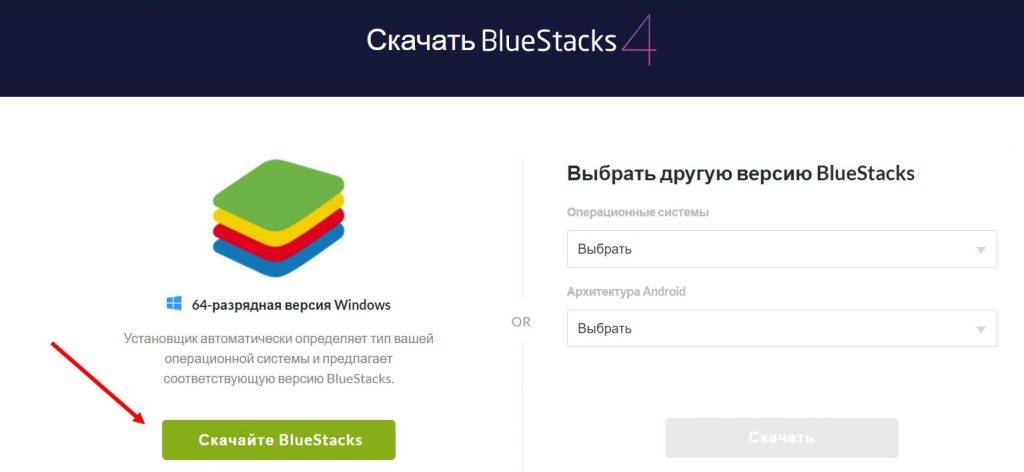
- Откройте программу и найдите строку поиска справа;
- Впишите название Инстаграм ТВ-приложения и нажмите на кнопку поиска;
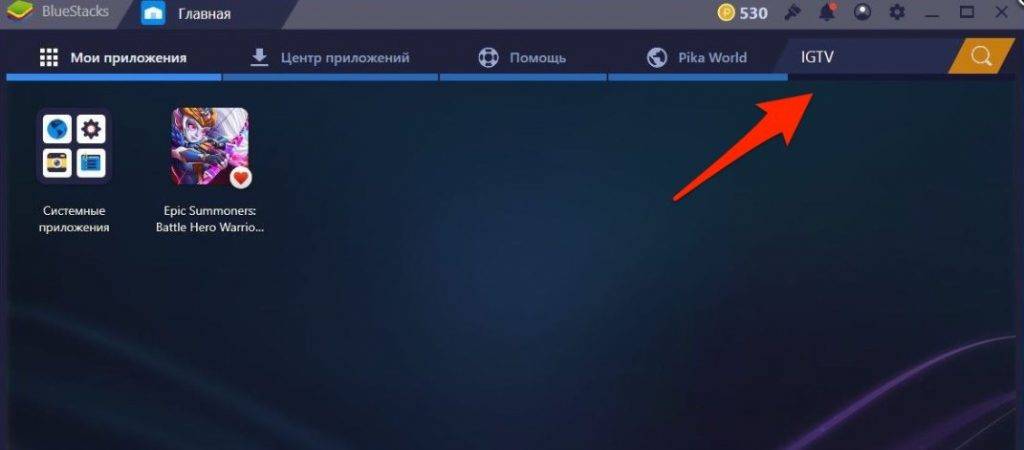
Получите нужный результат выдачи и жмите на значок «Установить»;
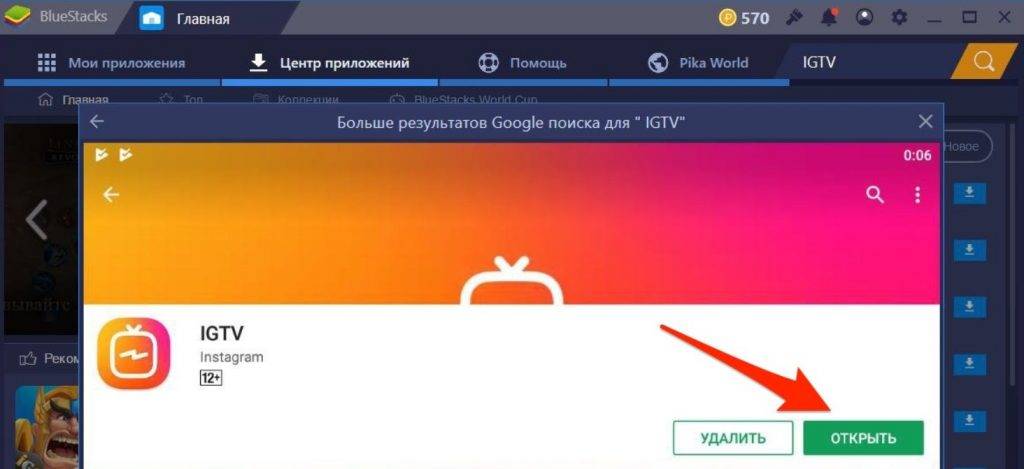
Как только софт будет загружен, открывайте – не забудьте авторизоваться.
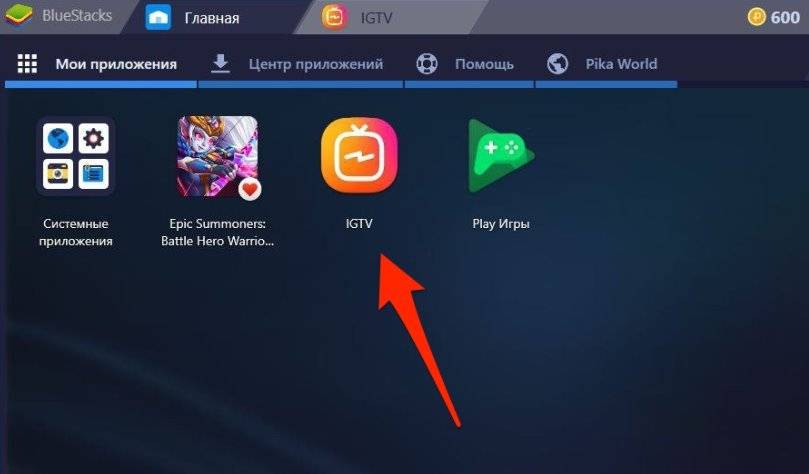
Готово! Перед вами полноценная программа, созданная для Андроида. Вы сумели открыть приложение на компьютере – можно пользоваться привычным функционалом. Здесь инструкция: как переслать сообщение другому человеку.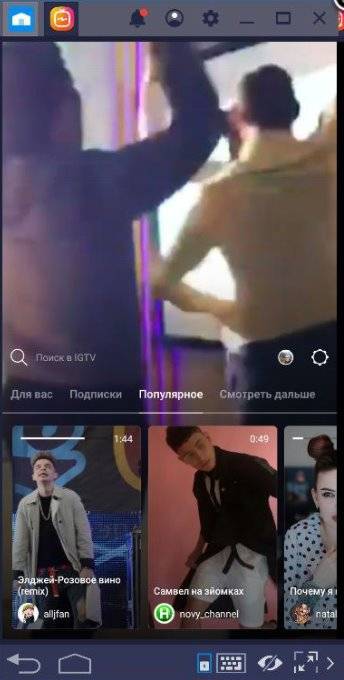
Что еще необычного есть в IGTV
– она везде, на Ютубе она постоянно включается в самый неподходящий момент, в ВК при прослушивании музыки также звучат рекламные записи.
Но в IGTV на данный момент такого нет. Сейчас это полностью новый сервис, который не напичкан огромным количеством подобных интеграций.
Нельзя сказать, сколько это продлится, но одно можно сказать с большей вероятностью – система вознаграждения обязательно должна быть, иначе не будет никакого стимула у блогеров делать красивые видеоролики.
О том, как это будет реализовано пока что ничего еще не известно. Возможно это такие же вставки в начале и по ходу ролика вставки, как и на привычном нам YouTube. Это самый простой способ, который далеко не всем зрителям понравится.